Fix Disk Cleanup ist in Antriebseigenschaften in Windows 10 nicht vorhanden
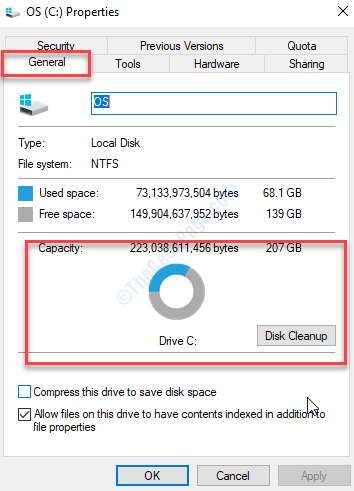
- 2389
- 16
- Aileen Dylus
Möglicherweise müssen wir möglicherweise Platz auf unserer Festplatte aufräumen, und dies kann mit der Festplattenreinigungsfunktion in den C -Laufwerkseigenschaften erfolgen. Wenn Sie Ihre Festplatte regelmäßig aufräumen. Viele Benutzer berichten jedoch über die Aufräumarbeiten in der Festplatte in Antriebseigenschaften in ihrem Windows 10 -PC.
Wenn Sie keine Software von Drittanbietern verwenden, um Ihre Festplatte aufzuräumen und nur von dieser Funktion abhängig sind, kann dies frustrierend sein. Die gute Nachricht ist, dass Sie die Option für die Aufräumarbeiten für die Festplatte in die Laufwerkseigenschaften zurückerhalten können. Mal sehen, wie.
Methode 1: Durch Recycle Bin -Eigenschaften
Schritt 1: Gehen Sie zu Ihrem Desktop und klicken Sie mit der rechten Maustaste auf Mülleimer recyceln. Wählen Eigenschaften Aus dem Kontextmenü.
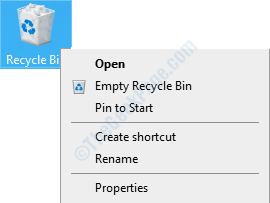
Schritt 2: Im Mülleimereigenschaften recyceln Dialogfeld unter dem Allgemein Registerkarte, gehen Sie zum Einstellungen Für den ausgewählten Standortabschnitt. Wählen Sie hier das Optionsfeld neben der benutzerdefinierten Größe aus.
Drücken Sie Anwenden und dann OK Um die Änderungen zu speichern und zu beenden.
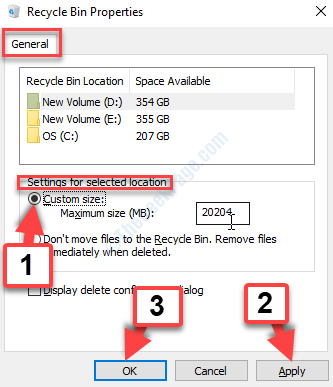
Schritt 3: Drücken Sie nun die Windows -Schlüssel + e zusammen, um das Datei -Explorer -Fenster zu öffnen. Klicke auf Dieser PC auf der linken Seite des Scheibe.
Nun klicken Sie auf der rechten Seite des Scheibe mit der rechten Maustaste auf die C Laufwerk und auswählen Eigenschaften Aus dem Kontextmenü.
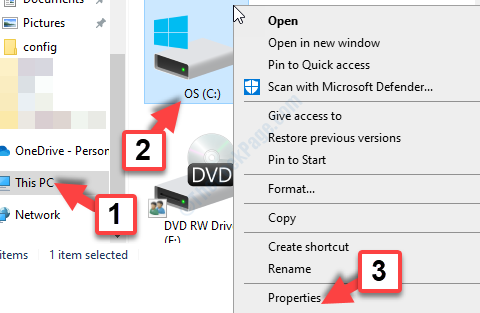
Sie können jetzt die Schaltfläche für die Festplattenreinigung in den Antriebseigenschaften sehen. Wenn das Problem jedoch bestehen, versuchen Sie es mit der 2. Methode.
Methode 2: Verwenden des Befehls ausführen
Mit dieser Methode können Sie Ihre Festplatte direkt aufräumen. Mal sehen, wie.
Schritt 1: Drücken Sie die Windows -Schlüssel + r zusammen auf Ihrer Tastatur, um die zu öffnen Führen Sie den Befehl aus. Kopieren Sie nun den folgenden Befehl und fügen Sie ihn in die ein Führen Sie den Befehl aus Suchbox:
%Windir%\ System32 \ Cleanmgr.exe
Drücken Sie OK Um zum Festplattenreinigungsprozess fortzufahren.
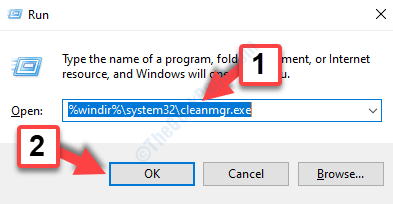
Schritt 2: Wählen Sie nun das Laufwerk aus, das Sie aufräumen und drücken möchten OK fortfahren.
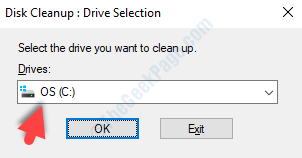
Das ist es. Sie können jetzt die Schaltfläche für die Festplattenreinigung in den Antriebseigenschaften verwenden, um Platz für Ihre Festplatte zu beseitigen.
- « Fehler u052 - Diese Art von Druckkopf ist in Windows 10/11 falsch falsch
- Fahrerseite fehlerhaft über das Ende des Blaubildschirmfehlers der Allokation hinaus fehlerhaft »

